|
|
Benutzen Sie ‚Autom. Digitalisierung > Bitmap-Farben vorbereiten’, um die Farbanzahl zu reduzieren und Bildstörungen in nicht-konturierten Bildern zu entfernen. |
|
|
Benutzen Sie ‚Autom. Digitalisierung > Bitmap-Farben vorbereiten’, um die Farbanzahl zu reduzieren und Bildstörungen in nicht-konturierten Bildern zu entfernen. |
Die Autom. Digitalisierung-Werkzeuge bieten alles Notwendige, um in elektronischen Bildmaterial enthaltene Formen automatisch und ohne jegliche manuelle Eingabemethode zu digitalisieren. Selbst wenn Ihr Bildmaterial nach der Eingabe in die Software so aussieht, als wäre es zur Stickung bereit, ist es notwendig, vor der Umsetzung eine Bildverarbeitung vorzunehmen.
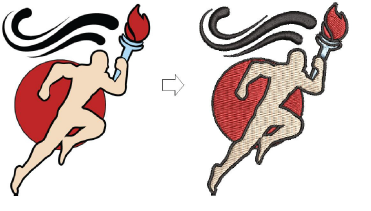
Benutzen Sie das Bitmap-Farben vorbereiten-Werkzeug, um nicht-konturierte Bilder für das automatische Digitalisieren vorzubereiten. Diese Funktion verschärft automatisch Konturen und reduziert Störungen. Flächen, die anhand einer schwarzen Kontur umrandet sind, werden auf eine einzelne Farbe reduziert. Dies erleichtert es der Software, eindeutige Flächen im Bildmaterial zu erkennen. Diese Flächen werden zu den Stickobjekten des fertigen Stickmuster.
Scannen oder importieren Sie das zu verwendende Bild. Je nach Qualität des eingescannten Bildes muss es vor der Verarbeitung in EmbroideryStudio manuell bearbeitet werden. In der Regel würde diese Bearbeitung die Beseitigung der Hintergründe beinhalten, die Füllung solider Flächen mit Farbe, oder auch das Hinzufügen oder Verstärken von Konturen, sowie das Schließen von Lücken.
Je nach Quelle können im Bild Dithering, Anti-Aliasing oder andere Quellen für ‘Störfaktoren’ auftreten. Wenn es Konturen enthält, werden diese durch Anti-Aliasing in der Regel unscharf.
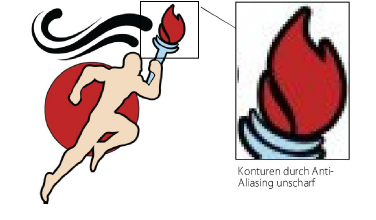
Wählen Sie das Bild und klicken Sie auf das Bitmap-Farben vorbereiten-Symbol. Das Bild wird sowohl in dem ‚Vorher‘- als auch in dem ‚Nachher‘-Ansichtsfeld angezeigt. Vermerken Sie die Farbenanzahl im Original. Die Software erkennt die wichtigsten Farbblöcke automatisch und reduziert die Farben entsprechend.
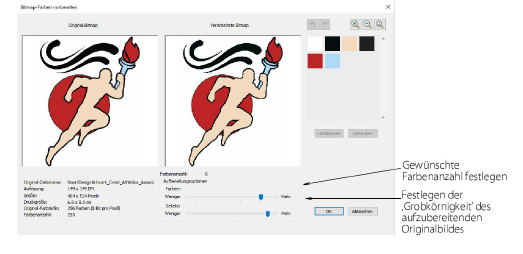
Wenn für Ihren Geschmack nicht genug Farben vorhanden sind, um die gewünschte Detailtiefe zu liefern, benutzen Sie die Aufbereitungsoptionen, um die Farbenanzahl zu erhöhen.
Bei Bedarf können Sie Farben manuell lokalisieren und fusionieren:
Halten Sie die Strg-Taste gedrückt und klicken Sie zum Markieren auf ähnliche Farben.
Für eine Vorschau klicken und halten Sie Lokalisieren gedrückt.
Klicken Sie auf Verbinden, um alle ähnlichen Farben in einer einzigen Mischfarbe zu verbinden.
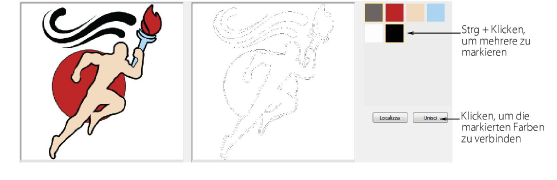
Benutzen Sie die Scrolltaste Ihrer Maus, um zu Vergrößern und Details zu begutachten.
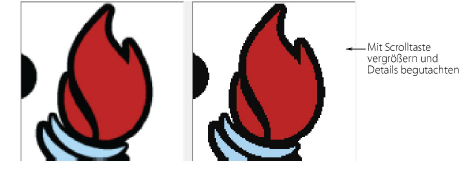
Passen Sie den Details-Schieberegler an, um die Anzahl der Details und der resultierenden Objekte zu steuern.
Sie hat keine Auswirkung auf das Bild selbst, dafür aber auf das Stickergebnis, indem kleinere Farbflächen ausgefiltert werden. ‘Mehr’ resultiert im Allgemeinen in mehr Details und einer größeren Anzahl von Objekten. ‘Weniger’ resultiert im Allgemeinen in weniger Details und Objekten. Dies ist für ‘verrauschte’ Bilder mit vielen kleinen Flächen nützlich. Es funktioniert besonders gut bei JPG-Dateien, die von Natur aus verrauschter sind.
Klicken Sie auf OK, um das Bild zu verarbeiten. Die Bildfarben sollten wie in der Vorschau reduziert sein. Die Bildvorlage kann jetzt auto-digitalisiert werden.
